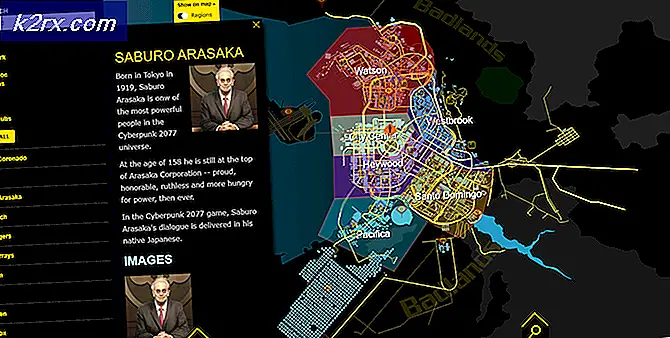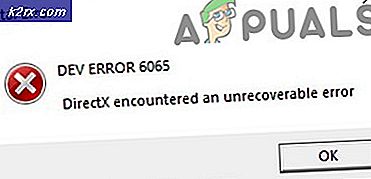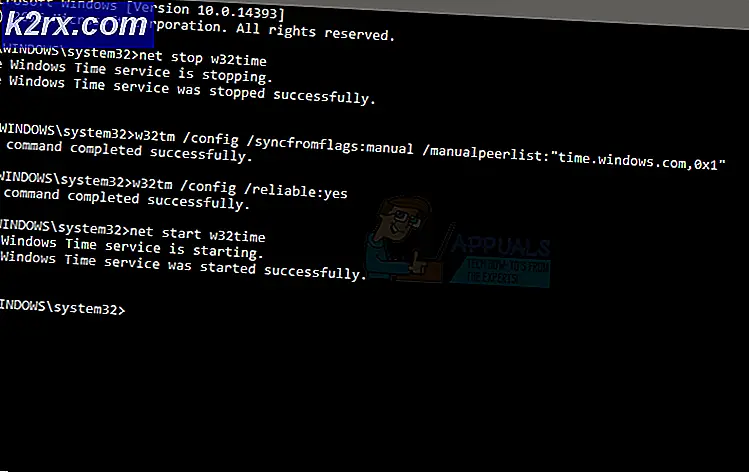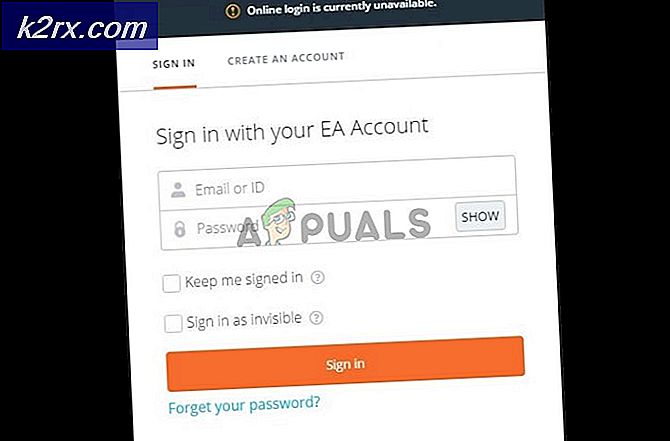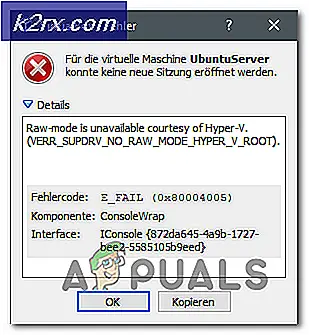Løst: Google Play Butik Fejl DF-DFERH-01
Disse dage får Google Android system fejl er blevet meget almindeligt for de fleste Android OS brugere og det mest irriterende faktum er, at næsten alle disse fejl er ofte fundet at være relateret til Google Play Store App. Google Play Butik er en meget vigtig app til Android OS, som udfylder kløften mellem slutbrugeren og udviklerne, dvs. Brugere kan downloade eller installere apps eller spil via Google Play Butik-applikationen. Derfor er denne app ansvarlig for alt fra app-download til opdatering af dem regelmæssigt. Interessant er, at de fleste af Google Play-butiksfejlene opstår, når du forsøger at downloade eller opdatere apps fra det og fejl i Google Play Butik DF-DFERH-01 er en af mange sådanne fejl. Meddelelsen, der vises for denne fejl, er Fejl under hentning af oplysninger fra server DFDFERH-01. I denne artikel vil jeg forklare forskellige metoder til løsning af denne fejl.
Metode 1: Ryd gamle cache-filer
Rydning af gammelt cache er en af de bedste metoder til at undgå forskellige former for fejl i Google Play Butik. Det har været meget bemærket, at din gamle cache er fundet som hovedårsagen til sådanne fejl, så det anbefales altid, at du skal rydde din installerede apps cache hver dag, eller du kan enten bruge apps som CCleaner til at automatisere cache clearing, så du ikke behøver at rydde din cache manuelt. Så for at rydde cachen i Google Play Butik kan du følge disse trin:
Gå til dine Android Enhedsindstillinger -> Gå til programmer -> Vælg alle -> Tryk på Google Play Butik .
Her får du mulighed for Clearing Data og Clearing Cache som vist ovenfor, så tryk bare på disse to muligheder og hvile vil blive gjort af selve telefonen.
Nu skal du følge den samme metode til at rydde cachen i Google Services Framework, fordi det også er ansvarlig for fejl relateret til Google Play Butik. For at rydde cachen, skal du gå til Programmer, Tryk på Google Play Services-appen og Slet cache og Data.
Og det er det. Hvis cachen var årsagen til denne fejl, skulle det være fint nu.
PRO TIP: Hvis problemet er med din computer eller en bærbar computer / notesbog, skal du prøve at bruge Reimage Plus-softwaren, som kan scanne lagrene og udskifte korrupte og manglende filer. Dette virker i de fleste tilfælde, hvor problemet er opstået på grund af systemkorruption. Du kan downloade Reimage Plus ved at klikke herMetode 2: Fix fejlen i Google Play Butik
Nogle gange kan vores Google Play Butik-applikation være den, der forårsager denne fejl. Nogle gange kan den aktuelle opdaterede version af Google Play Butik have kompatibilitetsproblemer. Hvis det er tilfældet, skal du afinstallere opdateringer af Google Play Butik.
Gå til Indstillinger >> Application Manager >> Alle >> Google Play Butik.
Tryk på Force Stop og klik
Tryk på Ryd data og klik
Tryk på Afinstaller opdateringer, og klik på
Efter afslutning af trin 2, 3 og 4 genstart din enhed, og prøv at installere eller opdatere apps fra Google Play Butik.
Metode 3: Nulstilling af Google-konto
Hvis sletning af cachefiler ikke fungerer, skal du ikke bekymre dig. Du kan prøve denne alternative løsning. Denne metode indebærer genautentificering af dine Google-kontooplysninger med din Android-smartphone. Så du skal fjerne og tilføje din Google-konto igen.
Gå til dine Android Enhedsindstillinger -> Konti -> Google .
Nu kan du se din nuværende Google-konto.
Vælg din konto >> Klik på menuknappen >> Fjern din konto.
Tilføj nu din Google-konto igen
Genstart nu din Android-enhed, og prøv at bruge Google Play Butik, du bør slippe af med det pågældende problem.
Metode 4: Aktivér Google Play Butik og tjenester
- Gå til Indstillinger
- Rul ned og søg efter apps med adgang til brug
- Tryk på Aktiver for Google Play Butik og Google Play Services
PRO TIP: Hvis problemet er med din computer eller en bærbar computer / notesbog, skal du prøve at bruge Reimage Plus-softwaren, som kan scanne lagrene og udskifte korrupte og manglende filer. Dette virker i de fleste tilfælde, hvor problemet er opstået på grund af systemkorruption. Du kan downloade Reimage Plus ved at klikke her